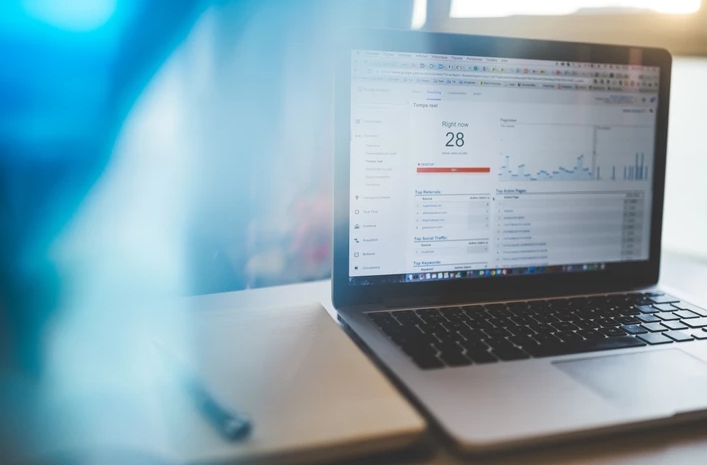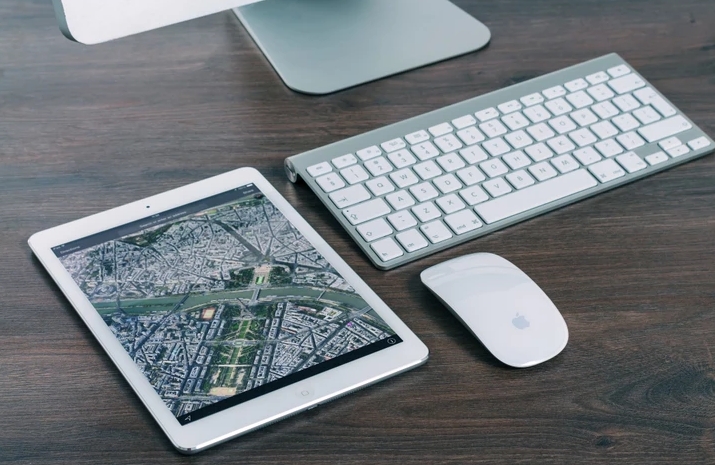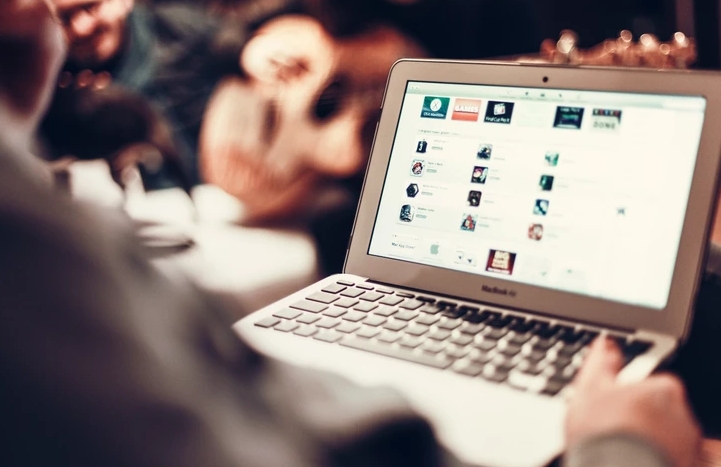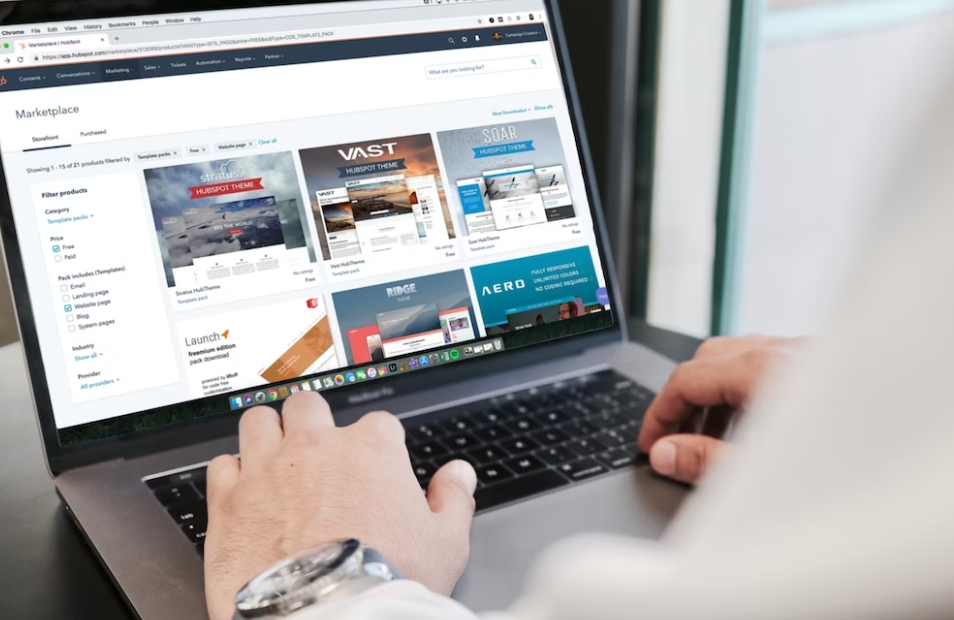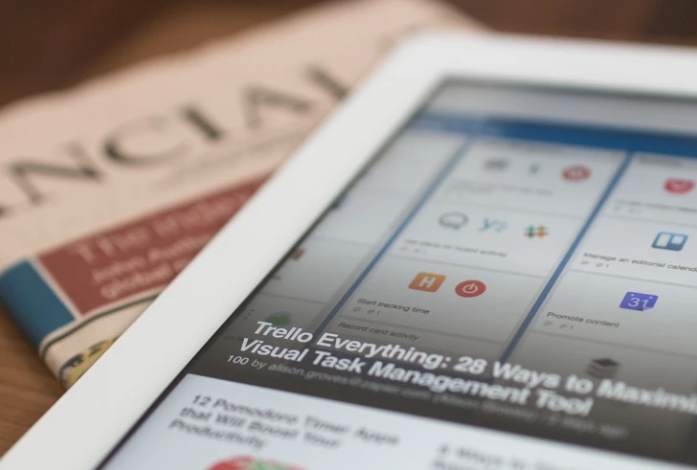随着科技的不断进步,电视和电脑之间的连接方式也在不断地更新和改进。其中,通过HDMI连接笔记本电脑和电视已经成为了一种非常流行的方式,因为它能够让用户在电视上观看电脑上的内容,从而获得更好的视觉体验。本文将围绕这个话题,介绍HDMI连接笔记本电脑和电视的具体方法和注意事项。
一、HDMI连接笔记本电脑和电视的方法
1. 确认电脑和电视的HDMI接口
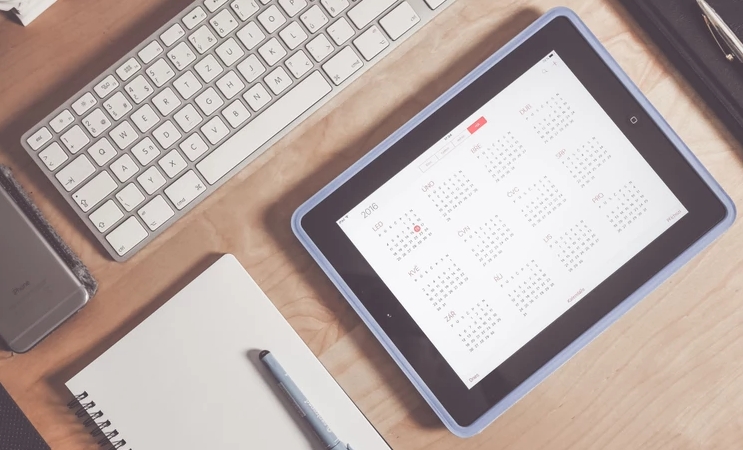
需要确认自己的电脑和电视是否都有HDMI接口,因为这是连接两者的必要条件。通常,笔记本电脑的HDMI接口位于电脑的侧面或后面,而电视的HDMI接口则位于电视的背面或侧面。如果不确定自己的电脑和电视是否都有HDMI接口,可以查看电脑和电视的说明书或者在网上搜索相关信息。
2. 连接HDMI线
一旦确认了电脑和电视的HDMI接口,就可以准备连接HDMI线了。将一端插入电脑的HDMI接口,另一端插入电视的HDMI接口。这里需要注意的是,HDMI线的两端是不同的,一端是插头,一端是接口,所以需要将插头插入电脑或电视的HDMI接口,而不是反过来。
3. 调整电视的输入信号
电视上需要切换到正确的输入信号,才能显示电脑的内容。通常,电视的遥控器上会有一个“输入”按钮,可以通过它来切换不同的输入信号。如果不知道应该选择哪个输入信号,可以在电视上查看HDMI接口的标识,然后选择相应的输入信号。
4. 调整电脑的显示设置
需要在电脑上调整显示设置,以便将内容正确地显示在电视上。通常,可以通过以下步骤来完成:
(1)右键单击桌面上的空白处,选择“显示设置”;
(2)在显示设置中,选择“多个显示器”;
(3)选择“扩展这些显示器”,然后点击“应用”;
(4)如果需要调整分辨率或缩放比例,可以在显示设置中进行相应的设置。
二、HDMI连接笔记本电脑和电视的注意事项
1. 选择合适的HDMI线
HDMI线有不同的版本和规格,如果选择了低质量或不兼容的HDMI线,可能会导致图像质量下降或无法正常连接。因此,在购买HDMI线时,需要选择合适的版本和规格,并确保它与电脑和电视兼容。
2. 调整电视的显示模式
电视的显示模式可能不同于电脑的显示模式,因此,需要在电视上调整显示模式,以便获得最佳的视觉效果。通常,可以选择“宽屏”、“全屏”或“原始”等不同的显示模式,具体选择哪种模式需要根据个人喜好和实际情况来决定。
3. 调整电脑的音频设置
如果需要在电视上播放电脑的音频内容,需要在电脑上调整音频设置,以便将音频输出到HDMI接口。通常,可以在电脑的音频设置中选择“HDMI”作为音频输出设备。
总结:
通过HDMI连接笔记本电脑和电视,可以让用户享受更好的视觉体验,同时也可以方便地在电视上观看电脑上的内容。在连接过程中需要注意一些细节和注意事项,以确保连接的质量和稳定性。希望本文对大家有所帮助,让大家能够更好地享受电视和电脑带来的乐趣。
 返回上级
返回上级
 2023-11-21
2023-11-21